Puteți crea un fișier nou într-o bibliotecă de documente fără a trebui să părăsiți biblioteca pentru a face acest lucru. Printre tipurile de fișiere disponibile Microsoft 365 se numără:
-
Word documente
-
Excel registre de lucru
-
PowerPoint prezentări
-
OneNote blocnotesuri
-
Forms pentru Excel
Tipul de fișier pe care îl puteți crea depinde de șablonul sau de șabloanele pe care proprietarul site-ului sau administratorul le-a asociat cu biblioteca. Dacă doriți să creați un tip suplimentar de fișier în bibliotecă, contactați administratorul sau proprietarul site-ului.
Notă: Pentru a încărca fișiere existente într-o bibliotecă de documente, consultați Încărcarea fișierelor și folderelor într-o bibliotecă de documente.
Pentru a crea un fișier nou într-o bibliotecă de documente
-
Accesați locația din biblioteca de documente în care doriți să creați un fișier nou. Dacă trebuie să creați un folder nou pentru a stoca fișierul, consultați Crearea unui folder într-o bibliotecă de documente.
-
În meniul bibliotecii de documente principale, faceți clic pe Nou, apoi selectați tipul de fișier pe care doriți să-l creați.
Notă: Selectarea tipului de fișier poate varia.
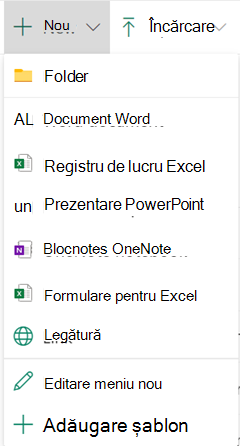
Notă: Pentru a adăuga un link într-o bibliotecă de documente, consultați Adăugarea unui link într-o bibliotecă de documente.
-
Adăugați textul și alte elemente pe care doriți să le adăugați la fișier. Fișierul nou este salvat automat în biblioteca de documente și va apărea în lista de fișiere. Acesta are un nume de fișier generic.
-
Faceți clic pe săgeata înapoi din browser pentru a reveni la biblioteca de documente când terminați.
-
Dacă nu vedeți fișierele în bibliotecă, reîmprospătați browserul.
-
Pentru a redenumi fișierul, faceți clic pe Afișare

Pași suplimentari care pot fi necesari
-
În funcție de modul în care este configurată biblioteca, este posibil să vi se solicite informații suplimentare despre fișier atunci când îl salvați. De exemplu, este posibil să i se permită să alegeți tipul de conținut al fișierului sau să introduceți mai multe detalii despre fișier.
-
Dacă salvați un fișier într-o bibliotecă ce necesită ca fișierele să fie extrase, inițial fișierul este extras. Trebuie să verificați fișierul înainte ca alte persoane să-l poată edita.
-
Dacă este necesară aprobarea conținutului pentru bibliotecă, poate fi necesar ca fișierul să fie aprobat înainte ca acesta să fie vizibil tuturor celor care au permisiunea de a vizualiza fișierele din bibliotecă.










